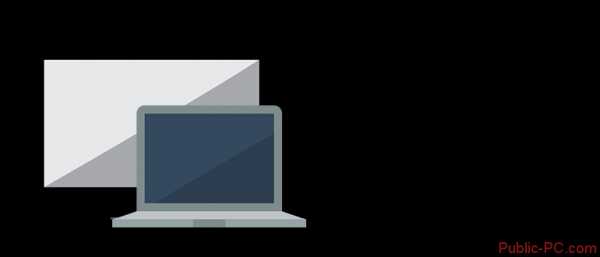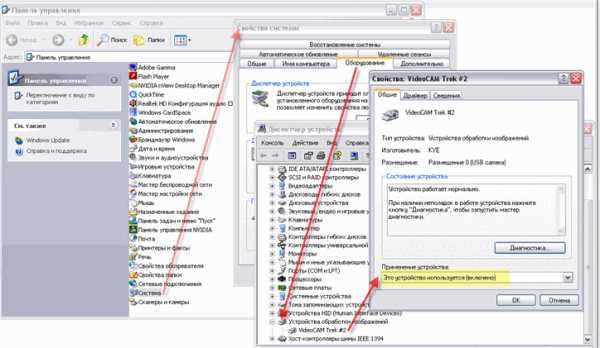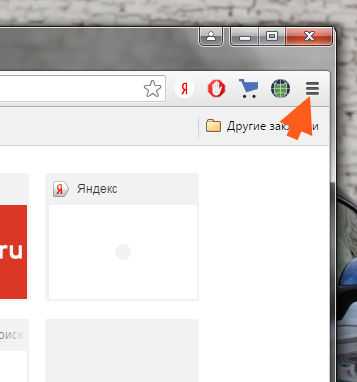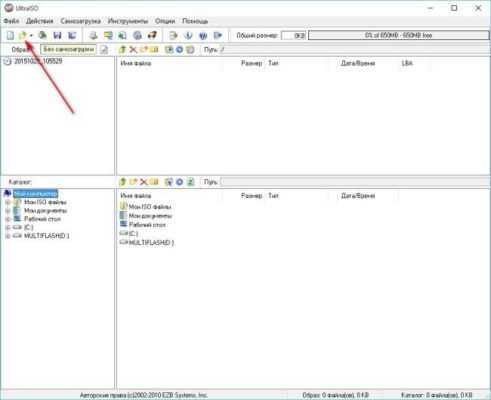Добро пожаловать. Как вылечить флешку от вирусов
Вирусы на флэшке: лечение, восстановление - Флэшки - Накопители информации - Каталог статей
USB флэш карта - идеальное устройство для переноса информации. Поэтому оно активно используется и злоумышленниками для распространения вредоносных программ.
Иногда, после того, как антивирус обнаружил на флэшке угрозу и удалил несколько вредоносных файлов, флэшка не открываться обычным способом.

Значок флэш диска может отображаться не как обычно, а например, в виде папки, как на рисунке. При двойном щелчке мышкой на нем вместо привычного окна появляется окно с сообщением "Выберите программу для открытия этого файла":
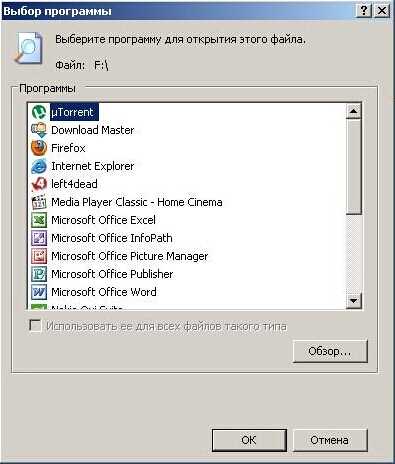
В таком случае часто у людей наблюдается паника: "Флэшка не открывается!!!", "Что делать?!!" . Открыть флэш диск в таком случае конечно же можно, и вся информация на нем обычно не тронута. Но работать с такой ошибкой неудобно. Как это исправить ? Я обычно использую два способа:
- Форматирование флэш диска стандартными средствами Windows
- Исправление ошибок стандартными средствами Windows и удаление остатков вредоносных программ
И в первом и во втором случае предварительно сохраните с флэш диска всю важную для вас информацию.
Поскольку первый способ вряд ли для кого-то будет представлять трудности, рассматривать его мы не будем. Перейдем сразу ко второму.
Что понадобится:
- Больная флэшка
- Здоровый комп с обновленным антивирусом
Процедура лечения:
- Включаем отображение скрытых, в том числе и системных, файлов и папок
- Удаляем остатки вирусов с флэшки
- Сохраняем важную информацйю с флэшки на компьютер
- Исправляем системные ошибки диска
Включаем отображение скрытых файлов и папок:
В Windows XP открываем любую папку, на панели инструментов нажимаем кнопку СЕРВИС и переходим в СВОЙСТВА ПАПКИ:

В окне "Свойства папки" переходим на вкладку ВИД и в поле "Дополнительные параметры" снимаем галочку с пункта СКРЫВАТЬ ЗАЩИЩЕННЫЕ СИСТЕМНЫЕ ФАЙЛЫ (РЕКОМЕНДУЕТСЯ), на предупреждение отвечаем ДА и ставим радио переключатель на пункт ПОКАЗЫВАТЬ СКРЫТЫЕ ФАЙЛЫ И ПАПКИ:

В Windows 7 нажимаем ПУСК и переходим в ПАНЕЛЬ УПРАВЛЕНИЯ. В открывшемся окне переключаем просмотр из Категории в МЕЛКИЕ ЗНАЧКИ. Заходим в ПАРАМЕТРЫ ПАПОК на вкладку ВИД и делаем то же самое:

Удаляем остатки вирусов:
Открываем флэшку, если выходит такое окно:
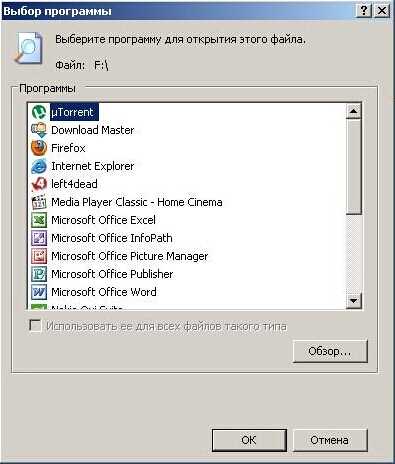
Нажимаем на кнопку ОБЗОР... В открывшемся окне переходим Мой компьютер -----> диск С: -----> Windows ----->Explorer.exe :
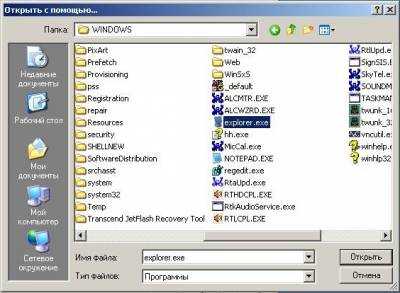
Или же просто в строке "Имя файла" наберите c:\windows\explorer.exe (если у вас система на диске С:) или %systemroot%\explorer.exe тогда точно не ошибетесь. Потом нажимаете кнопку ОТКРЫТЬ. Теперь в списке программ появился ПРОВОДНИК:
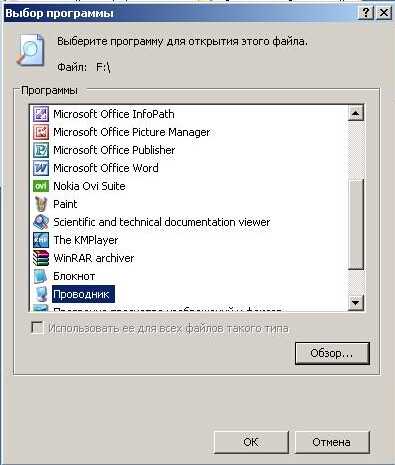
Нажимаем кнопку ОК и Смотрим какие файлы хранятся у нас на флэшке. Удаляем все подозрительные и скрытые файлы (у них бледные значки). Корзину и файл autorun.inf удаляем обязательно:
Злоумышленники были настолько ленивые, что даже не потрудились дописать название корзины полностью. Или сделали это намеренно. Удаляем:
Если система начнет предупреждать о том, что вы удаляете якобы важные файлы - просто подтвердите свое решение, нажав кнопку ДА ДЛЯ ВСЕХ. Удалили,- листаем дальше. А вот и файл autorun.inf. Он автоматически запускает вирусную программу, когда вы вставляете флэшку в компьютер. Удаляем:
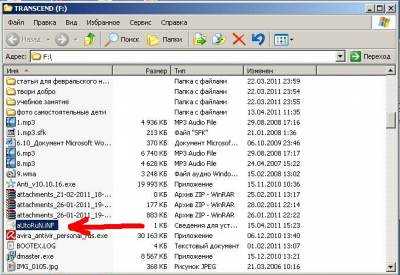
Конечно, полезно посмотреть, что внутри файла autorun.inf, но не буду забивать вам голову лишней информацией. Подобным образом удаляем другие подозрительные и неизвестные файлы. Проверяем и вложенные папки. После удаления всех подозрительных файлов и папок сохраните важные данные с флэшки на компьютер в любую удобную папку и переходим к восстановлению нормальной работы.
Исправляем системные ошибки диска:
Переходим в папку Мой компьютер, щелкаем правой кнопкой на значке нашей флэшки и в контекстном меню выбираем пункт СВОЙСТВА:
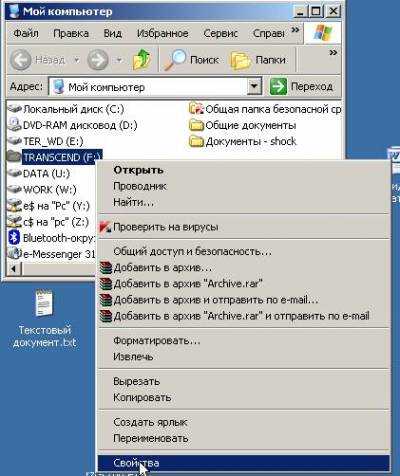
В окне свойств флэш накопителя переходим на вкладку СЕРВИС:

Нажимаем кнопку ВЫПОЛНИТЬ ПРОВЕРКУ. В окне "Проверка диска" ставим галочку на пункте АВТОМАТИЧЕСКИ ИСПРАВЛЯТЬ СИСТЕМНЫЕ ОШИБКИ и нажимаем кнопку ЗАПУСК:

Ждем какое-то время:

Когда проверка диска будет завершена, нажимаем кнопку ОК:
Обновляем окно "Мой компьютер" и видим что значок флэшки приобрел нормальный вид, а сама флэшка открывается без проблем двойным щелчком мыши:

Можно проверить флэшку обновленным антивирусом, хотя если вы до этого ее уже лечили, то вряд ли там еще что-то найдется:

Если это не помогло, тогда флэшку надо отформатировать. Удачи !
www.f2z.ru
Защита от вирусов на флешке. Как очистить флешку от вирусов?
Приходилось ли вам иметь дело с флешками, зараженными вирусами? Скажу о себе. Я работаю системным администратором и обслуживаю компьютерную сеть. Как-то раз, лет 5 назад, на работе был случай заражения компьютерной сети вирусом, который по неосторожности занес один из сотрудников через зараженную флешку. Этот вирус еще называют «Авторан» (позже мы остановимся на нем подробнее). Стоявшая на тот момент на компьютере антивирусная программа пропустила его, не обнаружив вовремя. И даже потом, при лечении компа и удалении этого вируса он само восстанавливался! Пришлось отключать все компьютеры от сетки и лечить каждый с помощью загрузочного диска. Вот такая вот история.
К чему я это веду? А к тому, что лучше этого компьютерного червя «придушить» еще до того, как он попытается попасть в оперативную память вашего компьютера. Теперь мне с этой задачей помогает справляться небольшая антивирусная программа «Зоркий Глаз». О том, как ею пользоваться и как очистить флешку от вирусов, мы поговорим чуть позже.
Что за зверь этот Авторан?
Кому интересно — немного теории о том, что же такое Авторан. Слово «Авторан» (auturun) переводится как «автозапуск». Под этим термином подразумевается автоматический запуск определенных типов файлов при подключении к компьютеру какого-либо носителя информации, будь то внешний жесткий диск, USB Flash накопитель (флешка), карта памяти, плеер, телефон и т.п. (в данной статье мы будем говорить о USB флешках, подразумевая все внешние носители информации). Инициатором такого запуска служит файл autorun.inf, расположенный на флешке. Сам файл был придуман компанией Майкрософт для благородных целей – упростить работу и сократить количество действий пользователя для открытия какой-либо программы, видео, музыки, изображений и т.д., расположенных на флешке. Но это новшество сыграло на руку создателям и распространителям вирусняка.
Самый простой способ использования файла autorun.inf для заражения системы – это прописывание в нем пути к файлу с вирусом, который расположен на том же носителе, с целью его автоматического запуска. Второй способ – это внедрение кода вируса в текстовом формате непосредственно в сам файл autorun.inf. Возможно, есть и другие способы использования данного файла для вредоносных целей, но не в этом суть. Смысл в том, что при подключении к компьютеру флешки зараженный файл autorun.inf, расположенный на ней, автоматически запускает вирус в оперативную память компьютера, а тот в свою очередь отслеживает новые сетевые диски или внешние накопители с целью дальнейшего размножения. Поэтому, главная задача пользователя – это не дать возможность файлу autorun.inf запустить вирус, нейтрализовав его сразу же после подключения флешки к компьютеру.
Как очистить флешку от вирусов, не заразив компьютер? Решение задачи
Интересно, что отключение в системе функции автозапуска внешних устройств не решает проблему в корне, так как при ручном открытии флешки двойным щелчком мыши автозапуск все равно сработает. Антивирусные программы тоже не дают 100%-ю гарантию обнаружения всех авторан вирусов. Какая же тогда наилучшая защита от вирусов на флешке и на других носителях информации, подключаемых к компьютеру? Ответ – специализированная утилита из серии Anti—autorun, которая моментально обнаруживает данный тип вируса и сразу его нейтрализует еще до автозапуска. И как раз такой утилитой, как я уже упоминал в начале статьи, является программа Зоркий глаз.
Данная утилита надежно защищает компьютер от таких вирусов, как трояны, автораны, руткиты и черви. Она контролирует все автозапуски и будет особенно полезна тем, через чей компьютер проходит много флешек, так как они – самый распространенный разносчик вирусов. Отдельно хочется отметить, что программа «Зоркий глаз» не нагружает процессор, и не конфликтует ни с какими другими антивирусными программами. Более того, она не имеет антивирусных баз и поэтому не нуждается в их регулярном обновлении. Ее задача – отслеживать все автозапуски и вовремя их блокировать. Если под такой бан попадет доверенная программа, ее легко можно восстановить и добавить в список исключений, чтобы в следующий раз «Зоркий Глаз» на нее не реагировал. И самое приятное, что данная утилита абсолютно бесплатна.
Функции программы:
- управление автозапусками;
- ведение истории автозапусков;
- настройка исключений;
- наличие карантина;
- устранение следов деятельности вируса, таких как: разблокировка диспетчера задач, редактора реестра, безопасного режима, восстановление меню проводника и снятие всех его ограничений, исправление панели задач и др.;
- смена шкурки (дизайна) программы;
- раздел помощи, в котором можно найти ответы на дополнительные вопросы по работе с программой.
Внимание! Программа «Зоркий Глаз» не заменяет вашу основную антивирусную программу, но отлично ее дополняет, надежно защищая компьютер от авторанов и ему подобных вирусов.
А теперь переходим непосредственно к видеоуроку, который записал Сергей Медведев, и в котором он проведет обзор интерфейса и расскажет подробнее о функциях и настройках программы.
Зоркий Глаз – защита от вирусов на флешке
Узнать подробнее о программе «Зоркий Глаз», а также о том, какие еще вирусы на съемных носителях она ловит, можно на сайте автора.
Посетить сайт автора и Скачать программу «Зоркий Глаз»
Пожалуйста, поделитесь этим уроком с друзьями!
tvoyuspex.ru
Вирус на флешке. Как вылечить - 4 Августа 2013 - Женский интернет журнал Айлаш
Программа для лечения флешек
 Создатели вирусов быстро смекнули, что удобная в пользовании флешка может стать хранителем «заражающей» информации и начали активно создавать USB-шные (флешечные) вирусы. Самый популярный из них, конечно, Autorun. Этот «приживалка» легко цепляется к носителю и медленно пожирает дисковое пространство. Но, как известно, непобедимых нет.
Создатели вирусов быстро смекнули, что удобная в пользовании флешка может стать хранителем «заражающей» информации и начали активно создавать USB-шные (флешечные) вирусы. Самый популярный из них, конечно, Autorun. Этот «приживалка» легко цепляется к носителю и медленно пожирает дисковое пространство. Но, как известно, непобедимых нет. Для этого жмем «Пуск», далее «Выполнить», в открывшемся окне вводим «cmd.exe» и нажимаем ОК. Открывается командная строка – выполняем команды:
del /a:hrs X:\autorun.bin del /a:hrs X:\autorun.reg del /a:hrs X:\AUTORUN.FCB del /a:hrs X:\autorun.srm del /a:hrs X:\autorun.txt del /a:hrs X:\autorun.wsh del /a:hrs X:\Autorun.~ex del /a:hrs X:\Autorun.exe del /a:hrs X:\autorun.inf_????? del /a:hrs X:\autorun.inf,
где Х-буква флешки.
Рекомендуется поискать эти файлы в папке «windows\system32.» и тоже их удалить.
ВАЖНО! Постарайтесь не удалить ничего нужного, если вы не уверены в правильности своего выбора, лучше просто оставьте все как есть. Для того, чтобы реестр продолжал нормально работать, откроем редактор реестра (Пуск > Выполнить > regedit > OK).
Находим слева раздел: HKEY_CURRENT_USER\Software\Microsoft\Windows\CurrentVersion\Explorer\MountPoints2\(буква флешки) и безжалостно стираем подраздел «Shell». Также можно удалить вкладку «MountPoints2», но это приведет к уничтожению всей информации о существующих носителях, поэтому не рекомендуем экспериментировать.
Не хочется возиться? Тогда скачайте программу для автоматического распознавания и удаления вируса Autorun. Самая простая из них – «Anti-Autorun v 3.1» .
Смело запускайте программу и ждите, пока она сотрет все подозрительные файлы. Программы такого типа не требуют установки, просто скачайте и начните работу.
По материалам Журнала Liveinternet. ru
ailash.ucoz.ru